
Aký je prístupový sprievodca v iPhone? Ako povoliť prívodný prístup na iPhone alebo iPad a ako sa odpojiť?
Mnohí majitelia Apple smartfónov ani nevedia o takej zaujímavej funkcii "sprievodca-prístup". Čo to je? Náš článok povie.
O štandardnej možnosti "Sprievodca" Na iPhone nie je známy všetkým majiteľom iPhone, ale má veľké výhody. Predpokladajme, že ste dali niekoho vášho smartfónu, napríklad vidieť fotografiu alebo len na volanie.
Samozrejme, nechcete informácie z rôznych aplikácií. A tesne vďaka "príručnému prístupu" môžete skryť všetky potrebné aplikácie z obrazovky, aby ich hostia nemohli použiť. Nastavenie možnosti nie je vôbec ťažké.
- Otvorené "Nastavenie".
- Ísť do "Základný" - "Univerzálny prístup".
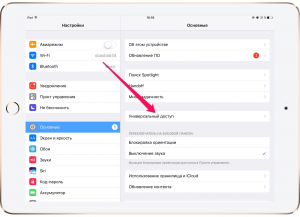
Nastavenia univerzálneho prístupu na iPhone
- Dole nadol, kým nenájdete "Proces učenia" a vyberte "Sprievodca".
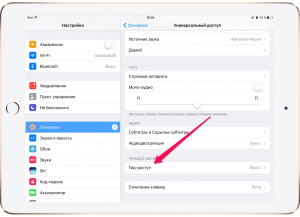
IPhone Guide
- Uskutočnite aktívny prepínač pred voľbou alebo naopak, odpojte ho, ak nechcete používať funkciu, ale je aktivovaná.
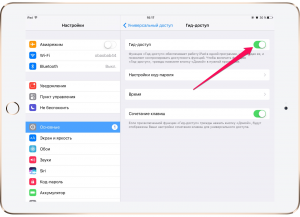
Povoliť / Zakázať Sprievodcu IPHONA
- Prísť s heslom na vypnutie režimu obmedzenia. Mimochodom, je lepšie, aby to spomenul na to, aby ste na to nezabudli a neboli rukojemník z toho istého telefónu.
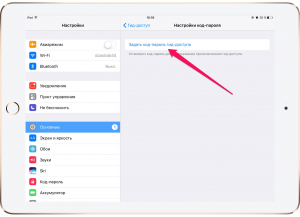
Inštalácia hesla pre sprievodcu
- Aktívny "Kľúčové kombinácie".
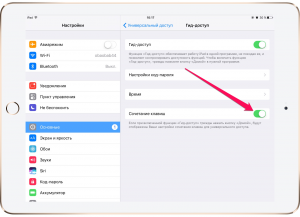
Aktivácia "klávesnica klávesnice"
Teraz "Sprievodca" Ste aktívny, zostáva len pochopiť, ako ho používať. Všetko je tu jednoduché. Kliknite na tlačidlo trikrát "Domov" Pri hľadaní aplikácie, ktoré musia byť ponechané na obrazovke uzamknutia. Potom budete určite vidieť, či máte všetko ukázalo sa.
Kedy "Sprievodca" Aktivujete aplikáciu, kým nebudete opustiť, kým na tlačidlo trikrát kliknete na tlačidlo. "Domov" A nezadávajte heslo.
Tento jednoduchý spôsob môžete uložiť všetky vaše osobné údaje. A pre koho to povolíte, možno povedať o neočakávanej chybe smartfónu.
